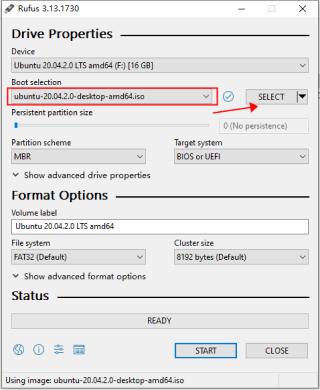サムスンギャラクシー復元 – 正常なデータと壊れたサムスンギャラクシーからデータを復元する方法【4つの方法】
Samsung Galaxyは、世界のさまざまな地域で広く知られ、使用されているブランドの1つです。したがって、人々がデータを失い、についてのより多くの情報を見つけようとする人のことを聞くのが一般的です Samsung Galaxy Recovery。このチュートリアルでは、削除されたSamsungファイルを通常の壊れたSamsung&Broken Samsungから回復するための2つの素晴らしいプログラム、バックアップからSamsungデータを回復するためのヒントと5つのトップサムスンデータ回復アプリをカバーしています。
Googleによると、人々も学びたいと思っています:
セクションにジャンプして必要なものを直接見つけて、紛失したファイルを取得するためにそれらのいずれかを選択できます。
パート1。サムスンのデータ損失の原因は何ですか?
データの損失は常に予測不可能であることを知っています。 Samsungのデータ損失につながる理由を確認しましょう。
ほとんどの人は、そのような状況に陥っています。 電話の損失、 偶発的な削除 またはさえ 電話の損傷。
Samsung Galaxyのデータが失われる他の理由は 更新、 バッテリーの配置、 脱獄、 そして 盗難。
コンピューターと同様に、電話は機能を最適化するための更新も必要です。残念ながら、これは電話のデータ損失の主な原因の1つでもあります。
バッテリーを携帯電話に戻すと、最も簡単なアクションの1つのように思えるかもしれませんが、携帯電話に大きな損傷を引き起こす可能性があります。
脱獄に関しては、携帯電話で驚くべき機能を発見することができ、ほとんどすべてを行うことができる高性能で効率的なガジェットになります。ただし、脱獄の主要な欠点の1つは、データの損失を引き起こす可能性です。
理由が何であれ、自分に適した方法を使用して、ファイルをSamsung Galaxyに簡単に回復できます。
パート2。サムスンギャラクシーの最高の回復でサムスンギャラクシーを回復する方法(バックアップなし)
多くのユーザーは、バックアップなしでSamsungデータを失っているため、バックアップなしでSamsung Galaxyを回復するのに役立つプロフェッショナルなソフトウェアをお勧めします。 AndroidのMobilekin Doctor(Win/Mac) 素晴らしいです Samsung Galaxy Recovery 市場に出回っているほとんどすべてのSamsungデバイスについて。それを使用すると、誤って削除するすべてのファイルを簡単に回復できます。このプログラムは、連絡先、コールログ、テキストメッセージ、ドキュメント、メディアファイルなどをサポートしています。
ソフトウェアには、失われたデータを再インストールする前にプレビューできるようにするなど、いくつかの驚くべき機能もあります。このようなデータは、残りとは異なる方法でマークされているため、識別が容易になります。
複数のデバイスとの互換性は、もう1つの優れた機能です。これにより、異なるブランドやオペレーティングシステムのモバイルデバイスを所有している場合、同じツールを使用できます。わずか数回クリックするだけで、Samsung Data Recoveryを達成できます。
#1。AndroidのMobilekin Doctorは、3つのステップで内部メモリからSamsungデータを回復します
個人情報は、連絡先、SMS、呼び出しログなど、常に電話メモリに保存されます。SamsungGalaxyからこれらの種類のデータを復元する場合は、最初にSamsung電話をルート化する必要があります。
ステップ1。USBケーブルを介してSamsung GalaxyをPCに接続します。
USBケーブルを介してSamsung Galaxyをコンピューターに接続してから、プロンプトが表示された場合はUSBデバッグを有効にしてください。その後、コンピューターでプログラムを実行する必要があります。画面上のプロンプトに従って、サムスンの電話をプログラムで認識させると、以下のようにインターフェイスを確認できます。クリックしてください 次 Samsung電話でデータスキャンをアクティブにするには。

ステップ2。データを選択します。
このプログラムは、すべてのファイルを左パネルの異なるフォルダーにソートします。これで、必要なファイルを含むフォルダーを開き、右側の詳細情報をプレビューし、それらを回復する場合はボックスにチェックを付けることができます。

ステップ3。失われたファイルをPCに取得し始めます。
ファイルを選択した後、クリックできます 回復する 画面で、回復したファイルをコンピューターに保存するためのローカルフォルダーを選択します。
このSamsung Galaxy Recovery Toolを使用するのに問題がありますか?ビデオチュートリアルをご覧ください。
あなたは必要かもしれません:
#2。AndroidのMobileKin DoctorはSDカードからSamsungファイルを回復します
メディアファイルを保存してSDカードに移動できます。 SDカードからデータを取得したい場合は、rootは必要ありません。 SDカードから削除されたメディアファイルを回復するには、1-2-3ステップに従ってください。
ステップ1。SamsungSDカードをPCに接続します。
プログラムを起動してください、選択してください Android SDカードの回復 トップメニューバーからのモード。次に、SDカードリーダーを介してSDカードをコンピューターに挿入します。
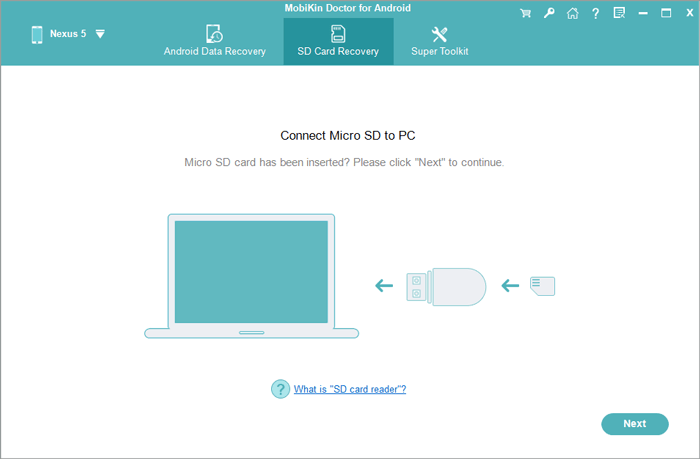
ステップ2。SDカードをスキャンします。
SDカードがプログラムで読み取られたら、このインターフェイスを見ることができます。 SDカードを選択してタップする必要があります 次 スキャンします。
Learn more: パスコードなしでiPhoneのロックを解除する方法 – 4つの方法
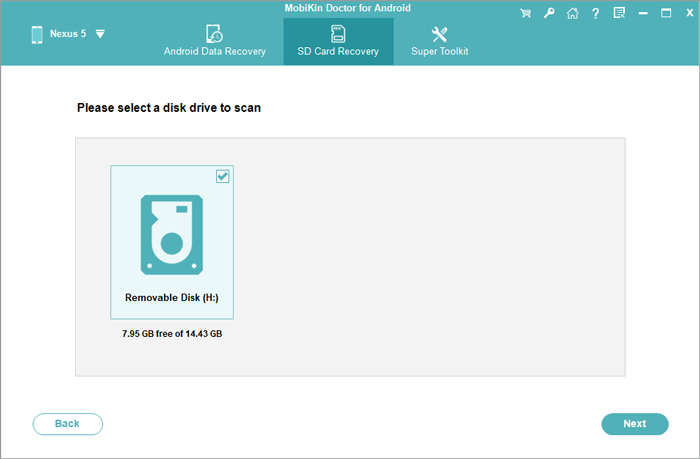
ステップ3。ファイルを選択して回復します。
読み取り可能なデータは、左側のさまざまなタイプに表示されます。必要な紛失ファイルを含むフォルダーを開き、右側の詳細情報をプレビューし、ボックスをチェックしてください。次に、クリックするだけです 回復する ファイルをコンピューターに取得します。
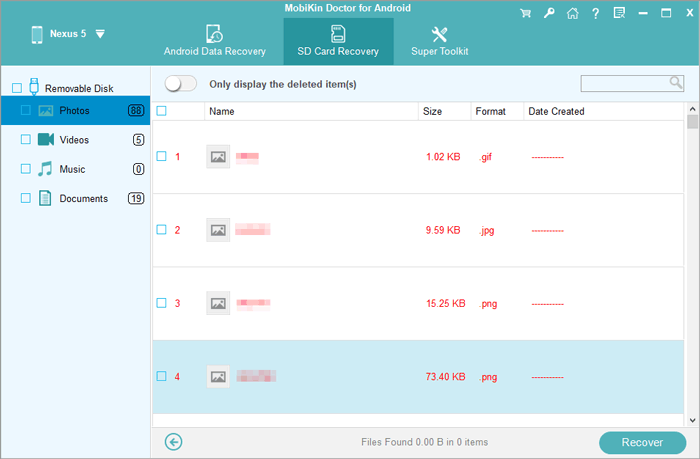
パート3。壊れたサムスンギャラクシー回復 – 壊れた/破損した画面からサムスン削除されたデータを回復する
Samsung Galaxyが壊れたり破損したりした場合は、AndroidにMobilekin Doctorを使用することはできません。したがって、別の強力なことをお勧めします Samsung Galaxy Recovery – 壊れたSamsung電話データ抽出。
壊れたSamsung電話データ抽出は、壊れた/破損したSamsungデバイスから削除されたデータを回復できる素晴らしいソフトウェアです。
素早い外観
壊れたサムスンの電話データ抽出の主要な機能:
– 壊れた/破損/死んだ/ロックされたサムスン画面からファイルを回復します。
– 連絡先、コールログ、SMS、メディアファイル、WhatsAppおよびその添付ファイルをサポートします。
– Samsung Galaxy S6/S5/S4、Galaxy Note 5/4/3、およびGalaxy Tab Pro 10.1のみをサポートしています。
無料ダウンロード壊れたサムスンギャラクシーリカバリー:
![]()
ソフトウェアの使用に関しては、テクノロジーの専門知識のレベルに関係なく、誰もが理解してフォローすることができる簡単な手順が含まれます。
この記事にアクセスして、ようなさまざまな状況で詳細な手順を学ぶことができます 画面がひび割れました、 パスワードを忘れました、 割れた、 レンガ そして システムがクラッシュしました。
パート4。SamsungGalaxyRecovery – クラウドバックアップからサムスン削除されたファイルを回復する
この方法は、間違いなく、通常数秒かかる最も単純な修復方法の1つです。この方法を使用するには、サムスンを頻繁にバックアップすることを確認する必要があります。これにより、最新のファイルを復元して、最新の追加の損失を防ぐことができます。
グーグル そして サムスンクラウド Samsungユーザーが使用する最も人気のあるバックアッププラットフォームの一部です。バックアップ用の15 GBの無料ストレージをユーザーに提供します。 Googleストレージの最良の機能は、いつでもどこでもさまざまなデバイスを使用してアカウントに簡単にアクセスできることです。しかし、Samsung Devices用に開発されているように聞こえるSamsung Cloudは、Androidデバイスの中でGoogleアカウントほど広まっていないかもしれません。
Samsung Galaxyの削除されたファイルをバックアップで回復する場合、プロセスを中断するものがないことを確認する必要があります。また、修復が速く行われるように、適切なWi-Fi接続が必要です。
これが方法です。
Samsung CloudからSamsung Galaxyの削除されたデータを回復します。
行ってください 設定 > バックアップと復元 > データを復元します >必要なコンテンツを選択> 復元する。画面上のプロンプトに従って、Samsung Cloudからバックアップをダウンロードできます。
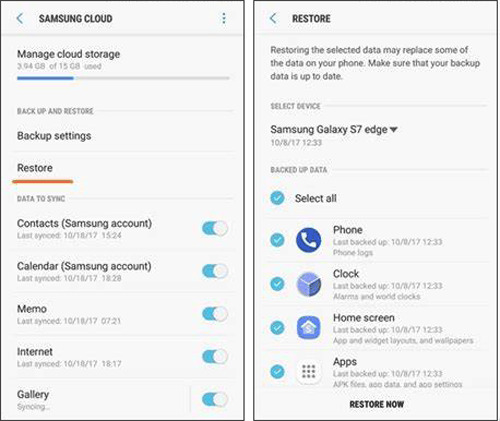
GoogleからSamsung Galaxyの削除されたファイルを回復します:
行ってください 設定 > クラウドとアカウント > バックアップと復元 >電源を入れます 自動復元 (あなたが私のデータをバックアップして、あなたのサムスン銀河をバックアップしたことを確認してください)。
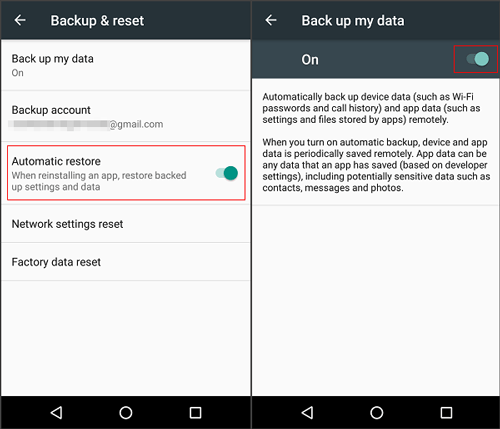
さらに、Samsungの電話でGoogleドライブをダウンロードした場合、Googleドライブのトラッシュから削除されたファイルを回復できます 30日以内 (GoogleバックアップからAndroidの復元の詳細をご覧ください)。
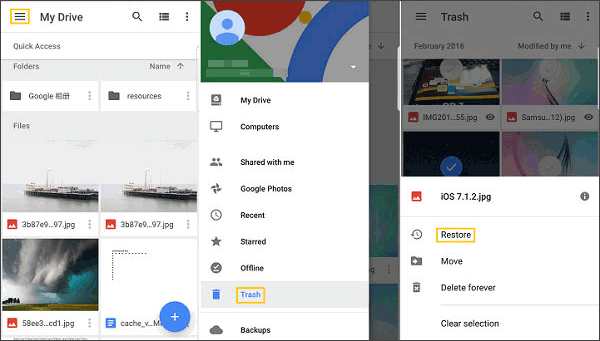
パート5。SamsungデータアプリでSamsungファイルを取得します
Samsung Galaxyが大多数に愛されている理由の1つは、異なるタスクを効率的に実行できる多くのアプリが付属しているという事実です。多くのAndroidリカバリアプリを提供することができます Samsung Galaxy Recovery 市場では、最も人気のあるもののいくつかは含まれます。
ドロップボックス
ドロップボックス ビジネスワーク用に設計された広く使用されているアプリです。 Word/Excel/PPT/PDFおよび作業で使用されるその他のファイルをサポートしています。 Google Driveと同様に、このプログラムは、個人がSamsung電話を同期できるように2 GBの無料クラウドサービスを提供します。また、チームワーク用のより大きな料金ベースのストレージスペースも提供します。データの損失の前にドキュメントをバックアップしている場合は、Dropboxからドキュメントを回復することを試みることができます。
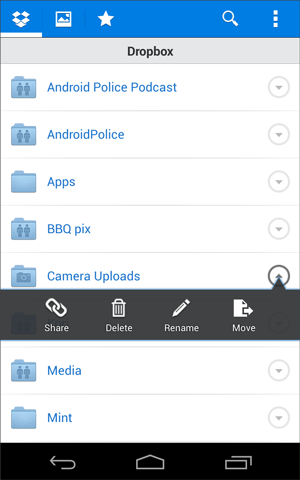
ごみ箱
ごみ箱 アプリ、ビデオ、音楽、写真など、ルートなしでAndroidファイルを回復するように設計されています。このプログラムをダウンロードすると、削除されたデータが自動的にバックアップされます。リサイクルビンとして機能し、削除されたSamsungファイルを一度に取得できます。ただし、このアプリをGalaxyにインストールする前に削除されたデータを回復することはできません。
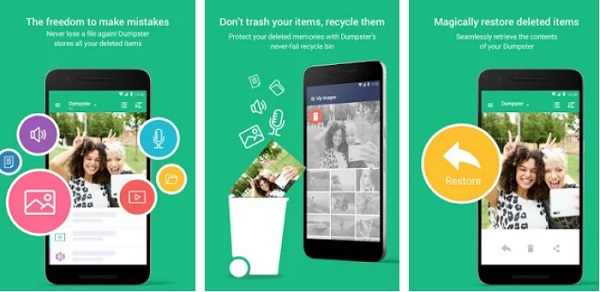
履歴マネージャーに電話します
履歴マネージャーに電話します 過去1000日間の呼び出しログを格納するコールログリカバリです。 Samsungの削除された呼び出し履歴をカテゴリから簡単に見つけて復元できます。
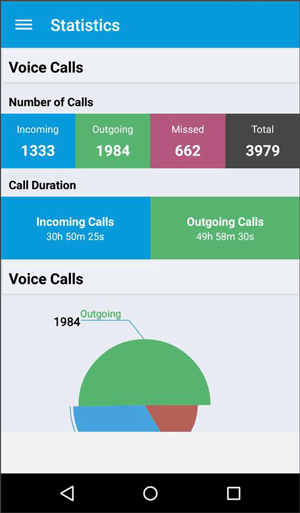
SMSバックアップと復元
SMSバックアップと復元 Androidテキストメッセージ/MMSと呼び出しログにバックアップと復元に焦点を当てているため、Samsung Galaxy Recoveryとして機能します。デフォルトでは電話のメモリのバックアップを保存しますが、Samsung Galaxyを失った場合に他のデバイスのバックアップされたファイルにアクセスできるように、Googleにバックアップファイルに設定をバックアップファイルに変更するかドロップボックスに変更できます。
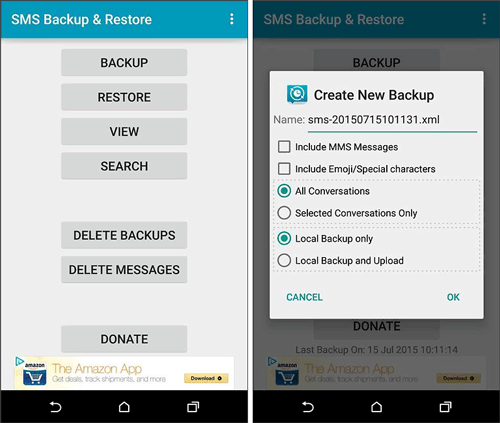
削除された連絡先の回復
その名前が示すように、削除された連絡先の回復は、削除された連絡先を回復するために動作する特別なアプリです。偶発的な削除と工場出荷時のリセットで紛失した後、サムスンの削除された連絡先を回復するために使用できます。
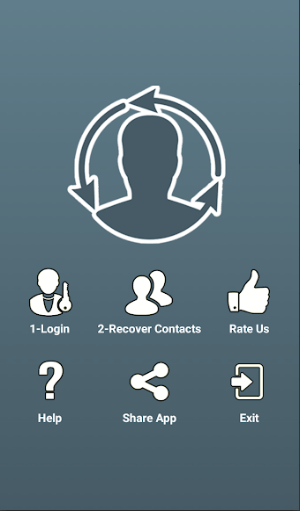
結論
これらのSamsung Galaxy Recovery Toolsを使用すると、Samsung Galaxyの削除されたデータを回復する大きなチャンスがまったくあります。削除されたファイルを回復するときに、誰も100%の成功を確認することはできません。したがって、Samsungデータを保護するためにSamsung Galaxy Recovery Toolsに頼らないでください。代わりに、毎日の時間に頻繁にSamsung Galaxyをバックアップする必要があります。
AndroidのMobilekin Assistantは、ワンストップAndroidマネージャー兼アシスタントであるあなたのために開発されています。これにより、Androidのすべてをコンピューターですべて管理し、1回のクリックで携帯電話全体をコンピューターにバックアップできます。
データを失った経験はありましたか?コメントを残して、どのように問題を解決したのか教えてください。